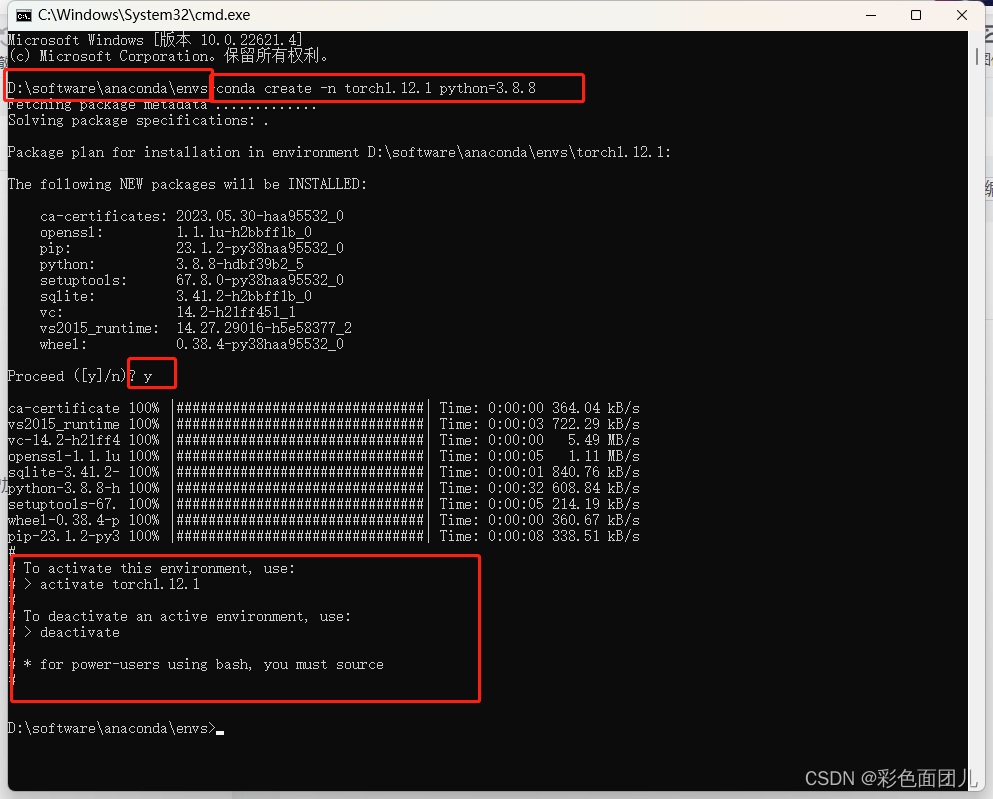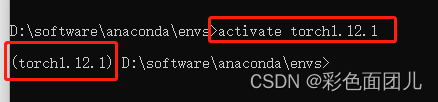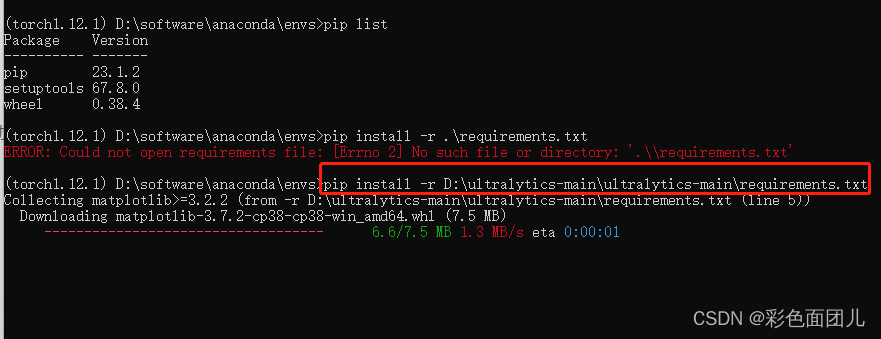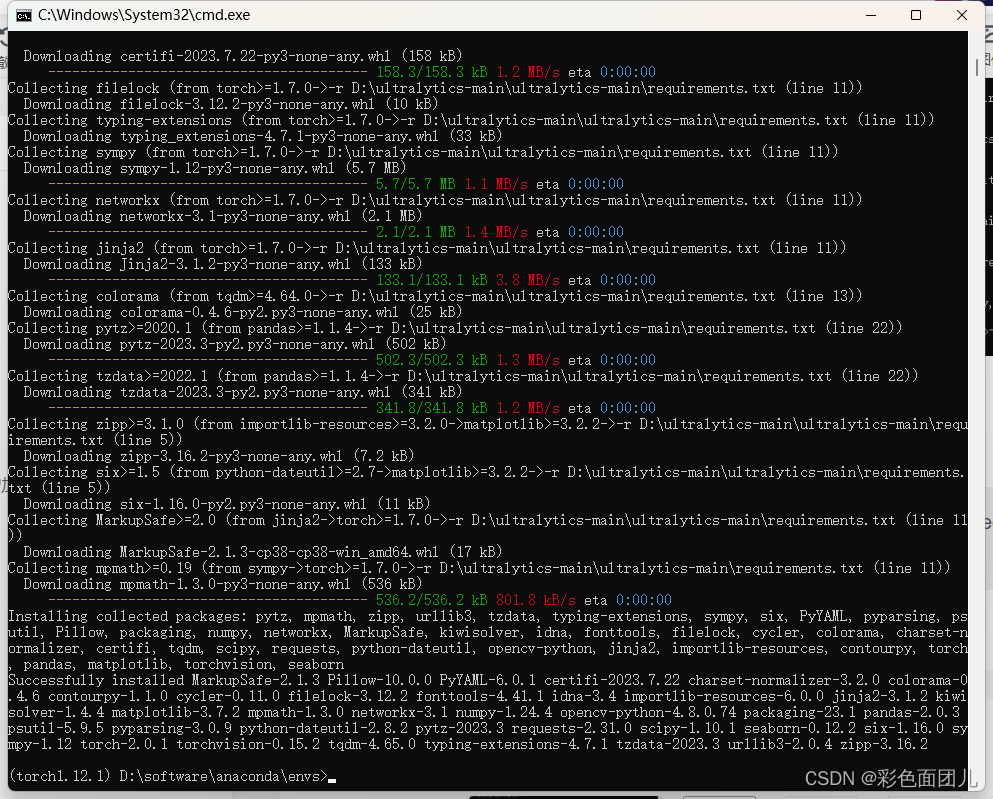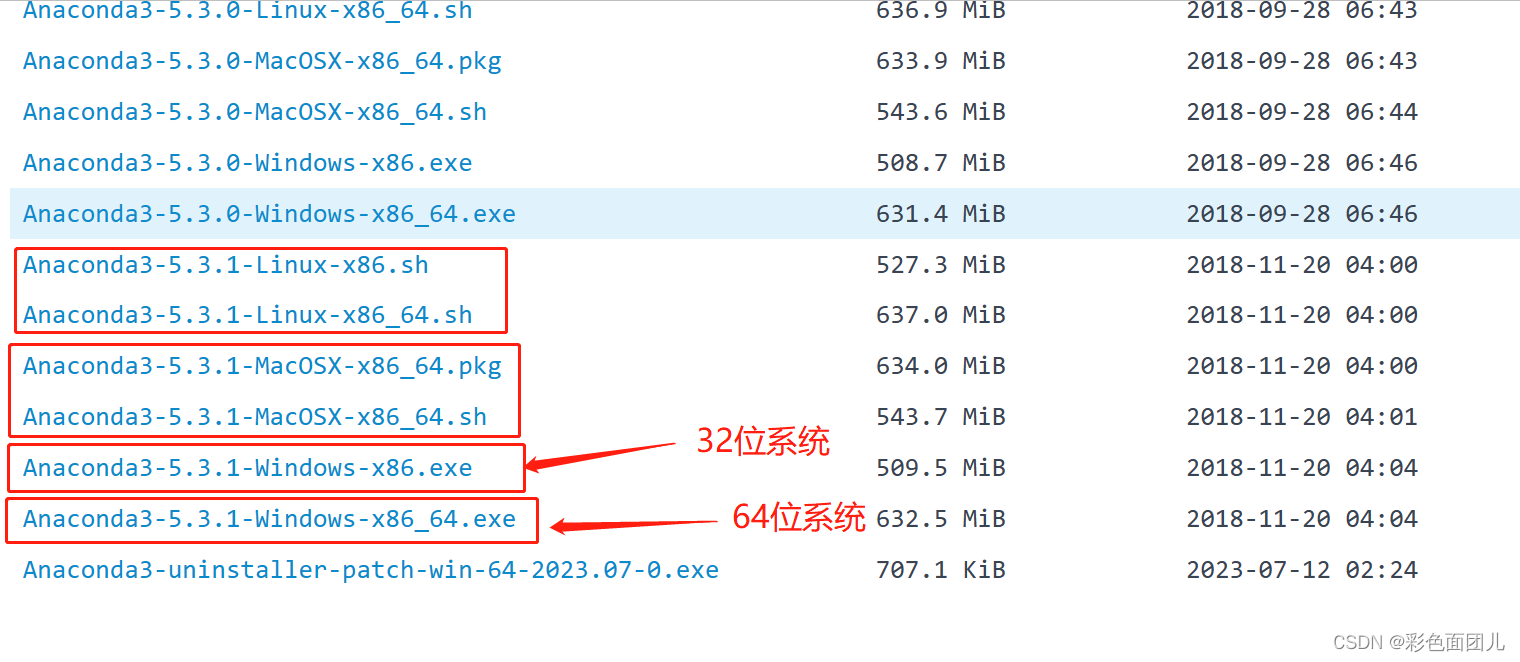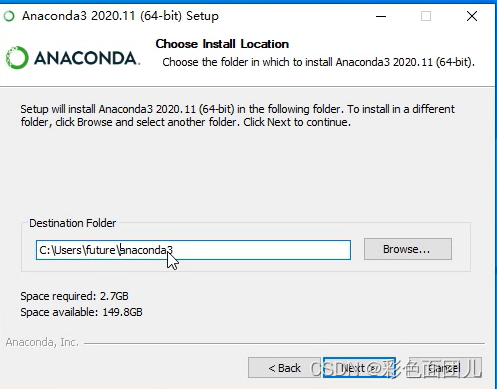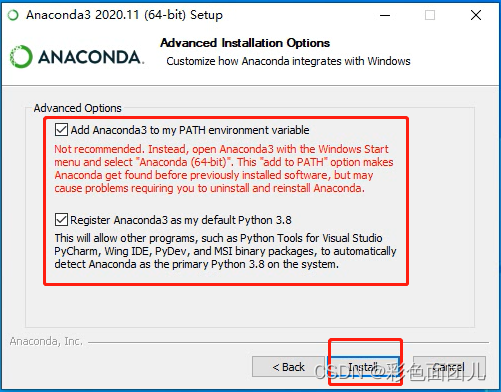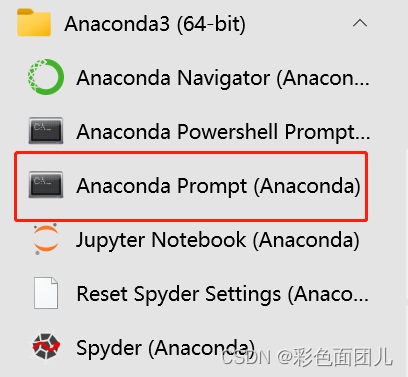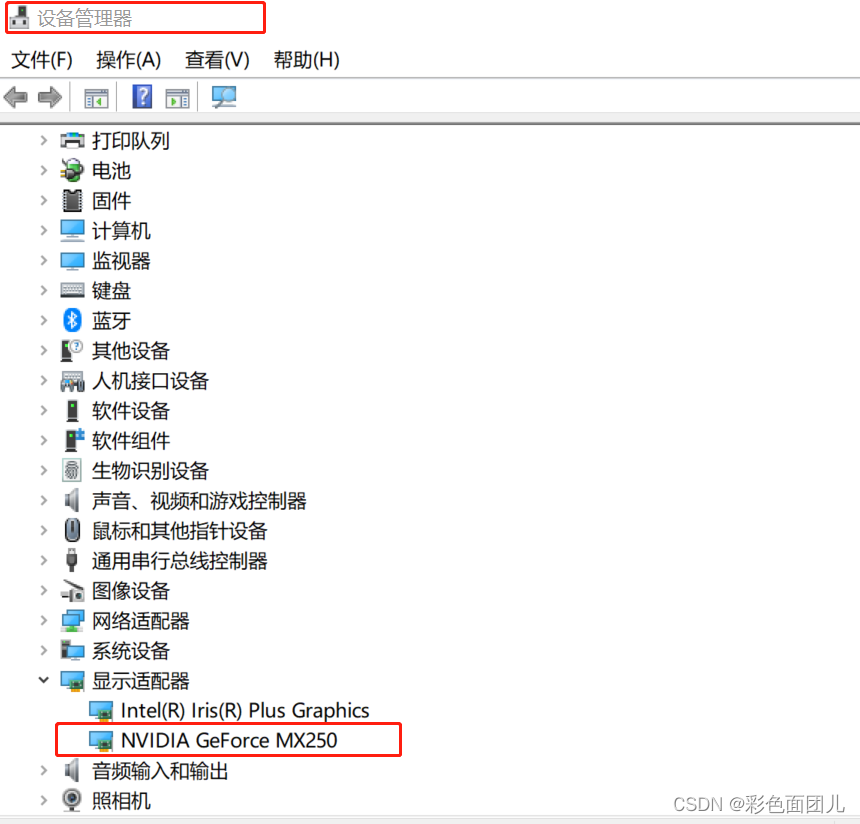首先去自己的anaconda的安装的envs(虚拟环境),在导航栏输入cmd,进入命令窗口。
确保python>=3.7;CUDA>=10.1,PYtorch>=1.7
小编后面的:python=3.8.8;CUDA=11.6,PYtorch=1.12.1
1、创建一个虚拟环境
conda create -n torch1.12.1 python=3.8.8
激活刚建的虚拟环境
activate torch1.12.1
到官方网站GitHub - ultralytics/ultralytics: NEW - YOLOv8 🚀 in PyTorch > ONNX > OpenVINO > CoreML > TFLite下载yolo模型 ,下载好后解压,里面有个文件requirements.txt
这里更正一下随着版本跟新没有requirements.txt 等文件,需要的可以从我百度网盘下载已经包含所有库:链接:https://pan.baidu.com/s/1ypmy_JT5NWdjtPAIUrjndQ
提取码:bphu
安装一个整体包:
pip install -r .\requirements.txt
直接按照路径会有问题,找到自己 requirements.txt 文件路径,我这里是pip install -r D:\ultralytics-main\ultralytics-main\requirements.txt
然后安装ultralytics ,这是必须的。可以用镜像地址。
pip install ultralytics -i http://mirrors.aliyun.com/pypi/simple/ --trusted-host mirrors.aliyun.com
安装下载好包,接下来就是验证:
yolo predict model=yolov8n.pt source='ultralytics/assets/bus.jpg' show=True save=True
YOLOV8实例分割(环境配置+搭建模型+数据集制作+训练+预测全套)
目录
③pip install 和conda install的区别
一、安装Anaconda3
1、下载
到官网:
Index of /anaconda/archive/ | 清华大学开源软件镜像站 | Tsinghua Open Source Mirror
2、安装
双击exe——Next——I Argee——just me ——选择路径(建议自定义,不要安装到c盘,且安装路径不要出现中文)——两个勾都勾上,不然配置环境很麻烦——Install——接下来页面两个勾不选——fnish完成安装。
3、验证
开始去找到这个
点开能进入命令框,输入python,可以看到python版本。print(“hi”)
二、搭建windows上yolov8环境
1、cuda+pytorch+python版本选择
①查看自己电脑的cuda型号
首先搜索栏找到设备管理器——显示适配器——NVIDIA(有这个才可以,说明电脑有GPU独显,否则就是只有集成显卡Intel,如图所以,很多比如联想台式电脑就没有独显,那么跑深度学习就得有服务器)
在电脑上按键win+r——输入cmd——输入nvidia-smi
②显卡驱动版本对应选择
(1)理论上显卡越新越好,但是有的新的会不稳定,显示花屏等异常出现,所以不能一味追求新。而且太新了可能还没来得及出来对应的pytorch版本,就没法匹配。
(2)安装的驱动版本<=电脑上显示的(支持最高cuda版本号),如本台电脑是12.0,那么安装的必须<=12.0,不能大于它。
(3)如果显卡<=PTX2080,推荐安装cuda10.2+cudnn7.6.5,或者其他版本;
如果显卡>=PTX3050,则必须安装cuda>=11.0。